Kuinka avata Motorola-puhelin, kun unohdat salasanan
Motorola on yksi suosituimmista puhelinmerkeistä ympäri maailman. Joka vuosi se tuo markkinoille uusia Android-käyttöjärjestelmää käyttäviä malleja ja laitteita kohtuullisin hinnoin. Kuten muutkin älypuhelimet, Motorolan käyttäjät voivat suojata laitteensa ja tietonsa PIN-koodeilla, kuvioilla ja sormenjälkilukoilla. Jos olet lukittu ulos unohtuneen salasanan takia, oppaamme tarjoaa nopean ratkaisun avaa Motorola-puhelimesi lukitus.
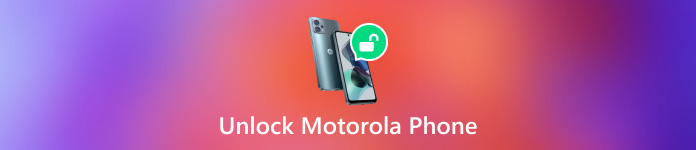
Tässä artikkelissa:
Osa 1: Yleisiä tapoja avata Motorola-puhelimen salasana
Tapa 1: Kuinka avata Motorola-puhelimien lukitus Find My Device -toiminnolla
Edellytykset:
1. Olet ottanut Find My Device -palvelun käyttöön puhelimessasi.
2. Olet lisännyt Google-tilin laitteellesi.
3. Puhelimesi muodostaa Internet-yhteyden.
4. Huomaa, että tämä tapa tyhjentää puhelimesi.

Mene Google Find My Device verkkosivustolla selaimessasi ja kirjaudu sisään Google-tililläsi.
Valitse Motorola-puhelimesi vasemmasta yläkulmasta.
Kun Google seuraa laitettasi, se näkyy kartalla. Napsauta TYHJENNÄ LAITEja vahvista toiminto. Odota, että prosessi päättyy, niin pääset takaisin puhelimeesi.
Tapa 2: Motorola-puhelimen lukituksen avaaminen Google-tilin avulla
Edellytykset:
1. Motorola-puhelimesi käyttöjärjestelmä on Android 4.4 tai vanhempi.
2. Olet kirjautunut Google-tilillesi puhelimellasi.
3. Muistat silti Google-tunnuksesi ja salasanasi.
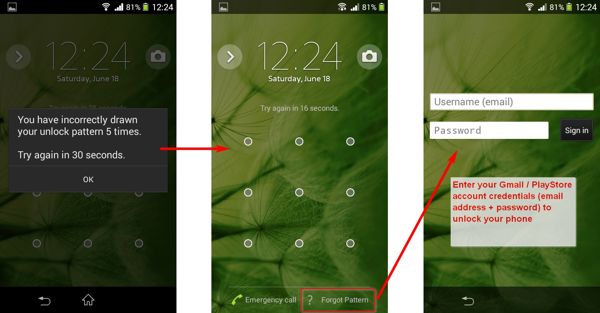
Voit avata Motorola-puhelimen salasanan ilman tehdasasetusten palauttamista piirtämällä toistuvasti väärän kuvion, kunnes puhelin poistetaan käytöstä.
Napauta Unohtui kuvio painiketta oikeassa alakulmassa.
Kirjoita seuraavaksi siihen liittyvä Google-tili ja salasana.
Merkintä: Tämä tapa ei poista tietoja laitteeltasi, mutta se on käytettävissä vain vanhoissa Android-versioissa.
Tapa 3: Kuinka avata Motorola-laite ADB:n kautta
Edellytykset:
1. Tämä tapa vaatii joitain teknisiä taitoja.
2. Tarvitset tietokoneen.
3. Sinulla on oltava USB-kaapeli.
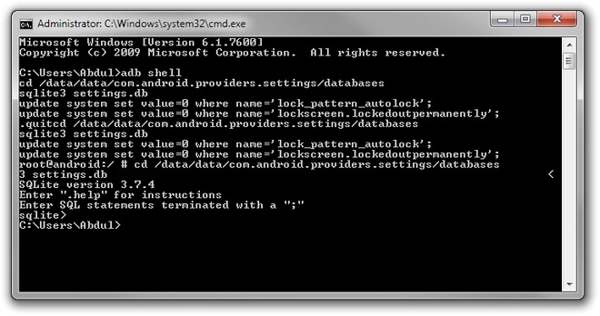
Jos haluat avata Motorola-puhelimen lukituksen ilman Google-tiliä, lataa ADB verkosta, pura arkisto ja asenna se tietokoneellesi.
Siirry ADB-kansioon ja pidä painettuna Siirtää näppäimistöä napsauttamalla hiiren kakkospainikkeella tyhjää aluetta. Valita Avaa terminaalissa tai Avaa PowerShell-ikkuna tästä komentopääteikkunan suorittamiseksi.
Liitä puhelin tietokoneeseen USB-kaapelilla.
Tulla sisään adb-laitteet ja osui Tulla sisään avain varmistaaksesi, että ADB tunnistaa laitteesi. Jos jokin virhe ilmenee, käynnistä puhelin uudelleen ja liitä se uudelleen tietokoneeseen.
Suorita alla oleva komento:
adb-kuori
cd /data/data/com.android.providers.settings/databases
sqlite3 settings.db
päivitä järjestelmän arvo=0 missä nimi='lock_pattern_autolock';
päivitä järjestelmä set value=0 missä nimi='lockscreen.lockedoutpermanently';
.lopettaa
Käynnistä puhelimesi uudelleen ja voit avata sen lukituksen kirjoittamalla minkä tahansa kuvion.
Tapa 4: Kuinka avata Motorola-puhelin palautustilassa
Lisäksi sisäänrakennetun palautustilan avulla voit avata Motorola-puhelimesi lukituksen, jos unohdat PIN-koodin. Se toimii tehdasasetusten palauttamisen kautta, joten sinun on parempi varmuuskopioida puhelimesi ennen prosessia.
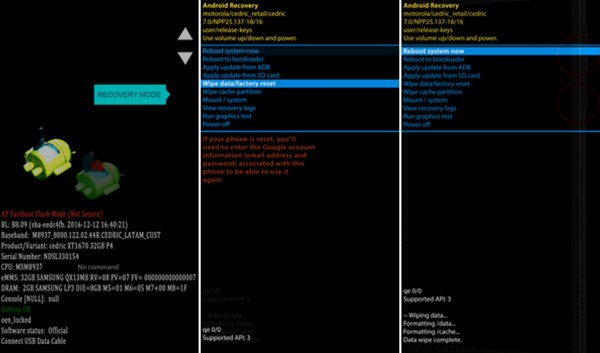
Varmista, että akun varaus on vähintään 30%. Sammuta puhelimesi.
Pidä painettuna Äänenvoimakkuutta pienemmälle + Tehoa painikkeita samanaikaisesti, kunnes puhelimesi käynnistyy. Vapauta Tehoa -painiketta pitäen samalla painettuna Äänenvoimakkuutta pienemmälle -painiketta, kunnes näet palautustilan.
Vieritä kohtaan Pyyhi muisti / tehdasasetus käyttämällä äänenvoimakkuutta painikkeita ja paina Tehoa -painiketta suorittaaksesi sen. Valitse pyydettäessä Joo sen vahvistamiseksi.
Kun se on valmis, vieritä kohtaan Käynnistä järjestelmä uudelleen nyt, paina Tehoa -painiketta käynnistääksesi normaalissa järjestelmässä ja aseta uusi salasana.
Osa 2: Motorola-puhelimen lukituksen avaaminen Unlocker-ohjelmistolla
Toinen tapa avata Motorola Moto G Stylus/Razr/Edge/Z4/G Play ja muut mallit salasanojen unohtaessa on hyvämaineinen lukituksen avausohjelmisto. Esimerkiksi iToolab UnlockGo (Android) mahdollistaa minkä tahansa Motorola-laitteen lukituksen avaamisen nopeasti.
Motorola Unlock -ohjelmiston tärkeimmät ominaisuudet
1. Avaa Motorola-puhelimien lukitus ilman salasanaa.
2. Ohita Google FRP Motorola-laitteista.
3. Helppo ja nopea käyttää.
4. Tukee laajaa valikoimaa Motorola-malleja ja Android-käyttöjärjestelmää.
Näin voit avata Motorola-puhelimen lukituksen ilman salasanaa:
Käynnistä Android-lukitusohjelmisto, kun olet asentanut sen tietokoneellesi. Valita Poista näytön lukituksetja liitä sitten puhelin tietokoneeseen yhteensopivalla USB-kaapelilla.
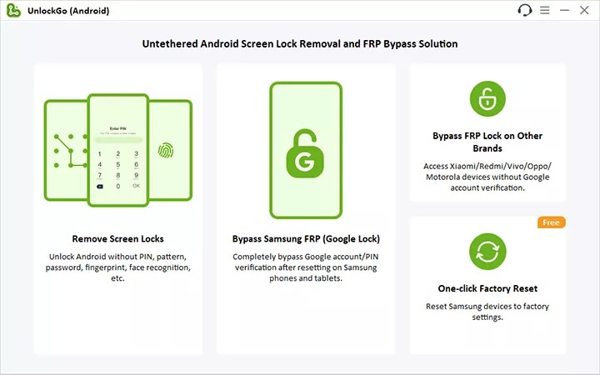
Valitse seuraavaksi puhelinmerkkisi luettelosta. Tässä valitsemme Motorola. Aseta sitten laite palautustilaan noudattamalla näytön ohjeita.

Kun olet valmis, aloita puhelimen lukituksen avaaminen välittömästi. Puhelimen näytön lukituksen ja muiden tietojen poistaminen voi kestää hetken. Kun se on valmis, puhelimesi käynnistyy uudelleen. Katkaise yhteys ja aseta uusi salasana.

UKK.
-
Mikä on Motorola-puhelimen yleinen PIN-koodi?
Motorola-puhelimille ei ole yleistä PIN-koodia. Voit ottaa yhteyttä Motorolan tekniseen tukeen saadaksesi PIN-koodisi tai kysyä tiedot laitteen myyneeltä jälleenmyyjältä.
-
Miksi Motorola-puhelimeni on lukittu?
Jos annat väärän salasanan liian monta kertaa, Motorola-puhelimesi lukittuu. Lisäksi, jos et kosketa näyttöä vähään aikaan, myös se lukittuu. Tämä suojaa puhelintasi luvattomalta käytöltä.
-
Onko mahdollista avata Motorola-puhelin ilman tietojen menetystä?
Kyllä, voit avata Motorola-puhelimen lukituksen käyttämällä siihen liittyvää Google-tiliä, jos käytät Android 4.4:ää tai vanhempaa. Jos tämä tapa ei ole käytettävissä, sinun on kokeiltava ADB-komentoja.
Johtopäätös
Nyt olet oppinut viisi tapaa avaa Motorola-puhelimesi lukitus ilman salasanaa. Googlen Find My Device -toiminnon avulla voit poistaa näytön lukituksen ja muita tietoja verkossa. Forgot Pattern -vaihtoehto on saatavilla Android 4.4:ssä ja sitä vanhemmissa versioissa. ADB-komennot ovat hyvä valinta tekniikkaa tunteville. Tai voit yrittää palauttaa tehdasasetukset palautustilassa. Jos ne kaikki ovat virheellisiä, kannattaa kokeilla kolmannen osapuolen lukituksen avausohjelmaa. Lisää kysymyksiä? Jätä viestisi alle.
Kuumia ratkaisuja
-
Avaa Android
-
Avaa iOS
-
Salasanavinkit
-
iOS-vinkkejä

